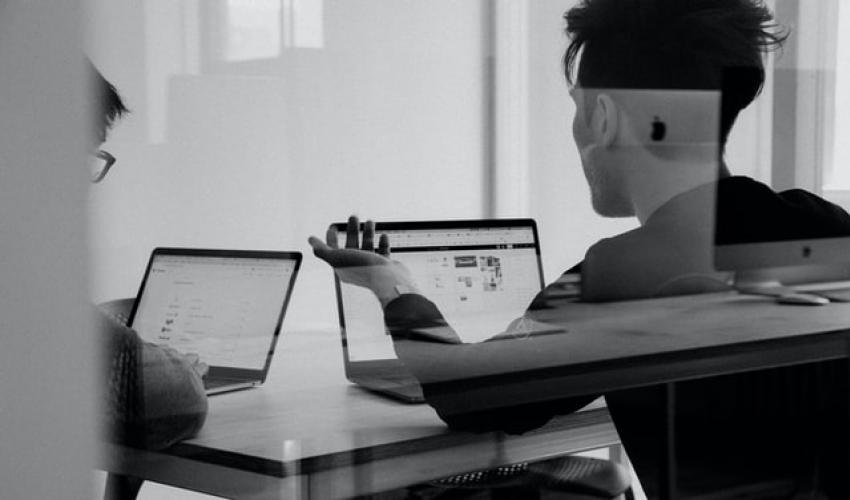Microsoft Teams ist mit seinem breiten Funktionsspektrum das optimale Collaboration-Tool für Unternehmen. Die Vielzahl an Funktionen sorgt allerdings vor allem bei neuen Benutzern oft für Unübersichtlichkeit und Verwirrung. In diesem Artikel möchten wir Ihnen die grundlegenden Funktionen von Microsoft Teams näherbringen und Klarheit schaffen.
Grundlegende Funktionen in Microsoft Teams
Teams
„Teams” stellt die wichtigste Funktion der Anwendung dar und erlaubt Ihnen, einen gemeinsamen Arbeitsraum für ausgewählte Mitglieder zu erstellen. Untergeordnet kann ein Team durch verschiedene „Kanäle” weiter unterteilt und gegliedert werden. So können Sie beispielsweise für Ihr Unternehmen ein Team erstellen und die verschiedenen Abteilungen Ihres Unternehmens durch Kanäle gliedern. In einem Team können Dateien hochgeladen werden, auf die alle anderen Teammitglieder zugreifen können.
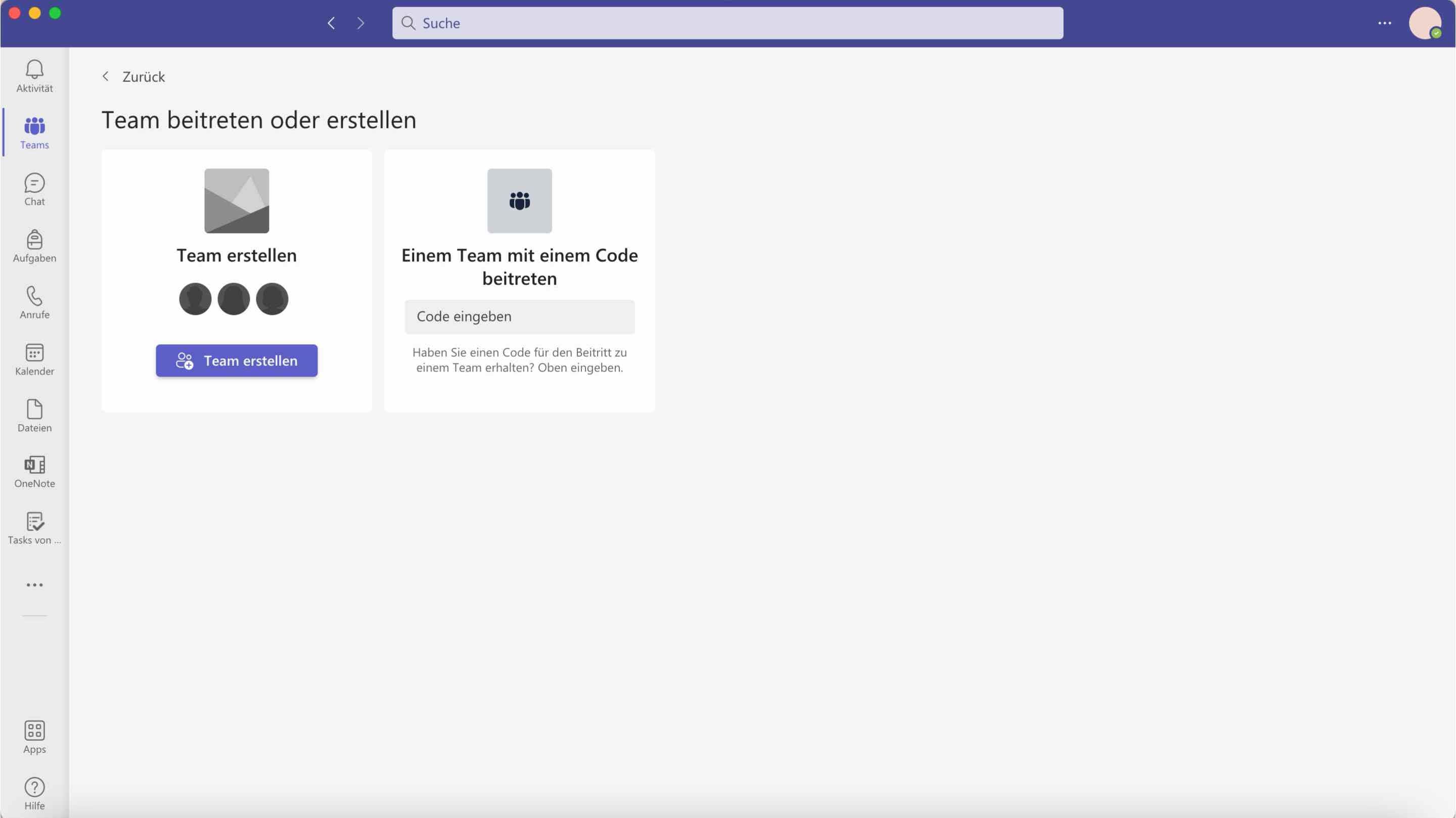
Für mehr Diskretion gibt es die Option, einen Kanal mit der Datenschutzoption „Privat” zu versehen und so nur ausgewählten Teammitgliedern Einsicht zu gewähren. Alle anderen Mitglieder des Teams können den Kanal nicht sehen.
Um ein Team zu erstellen, klicken Sie unter der Auflistung „Teams” auf „Team beitreten oder erstellen”. Anschließend wählen Sie „Teams erstellen” und entscheiden, ob Sie ein neues Team erstellen möchten oder ein bereits vorhandenes Teams als Vorlage nutzen wollen. Danach entscheiden Sie sich für ein öffentliches oder privates Team und können dieses in verschiedene Kanäle gliedern.
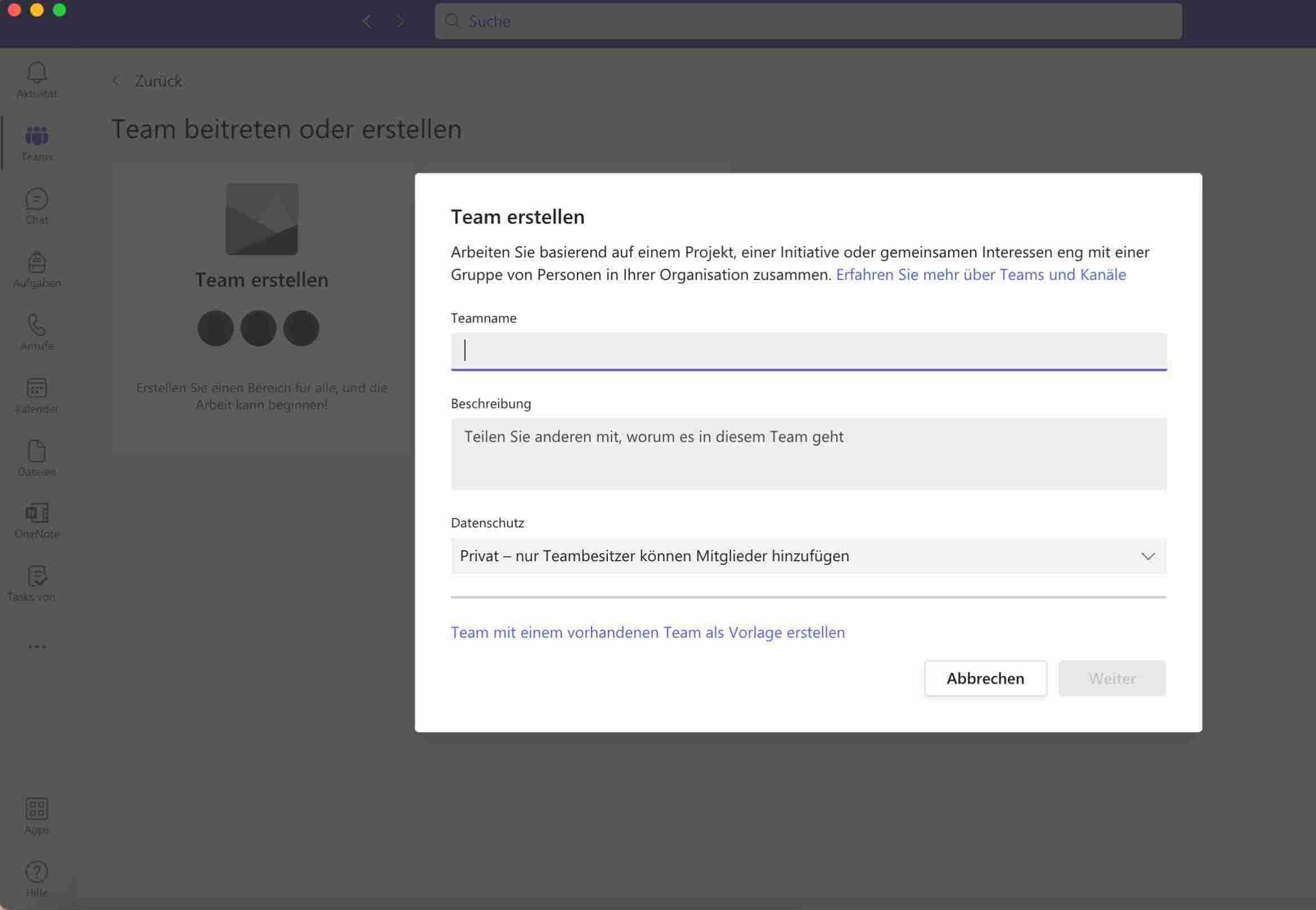
Einen neuen Kanal legen Sie an, indem Sie auf das „Drei-Punkte-Menü“ hinter Ihrem Teamnamen klicken und folgend auf „Kanal hinzufügen”.
Ein Kanal wird in die Registerkarten „Beiträge”, „Dateien” und „Wiki” eingeteilt. Die Registerkarte „Beiträge” können Sie mit den anderen Kanalmitgliedern ähnlichen wie einen Gruppenchat nutzen. Posten Sie Beiträge, um mit den anderen Mitgliedern zu kommunizieren, diese können direkt unter Ihrem Beitrag antworten sowie andere Mitglieder mit dem @-Zeichen erwähnen und ebenfalls auf den Beitrag aufmerksam machen. Antworten werden automatisch unter dem Beitrag gespeichert und lassen sich schnell wiederfinden.
Unter „Dateien” werden Dokumente in einem gemeinsamen Speicher hochgeladen, die für alle Mitglieder des Kanals zugänglich sind. Das „Wiki” fungiert als Ort für gemeinsame Notizen.
Chat
Die Funktion „Chat” dient der teamunabhängigen Kommunikation und ist ähnlich wie bekannte Chat-Anwendungen, z.B. WhatsApp, zu nutzen. Es können Einzel- oder Gruppenchats über das Chat-Symbol im oberen rechten Bildrand erstellt werden. Nachrichten können mit Anhängen, GIFs oder Dringlichkeitsstufen versehen werden. Im entsprechenden Chat kann ein Video- oder Audioanruf gestartet werden und Sie haben die Möglichkeit, Ihren Bildschirm zu teilen. Ebenso gibt es die Option, auf eine Nachricht mit einem Emoji zu reagieren, indem Sie mit Ihrer Maus über der entsprechenden Nachricht hovern.
Einen neuen Chat öffnen Sie, indem Sie auf das „Papier-Stift-Symbol“ klicken.
Danach müssen Sie die E-Mail-Adresse oder den Namen des gewünschten Gesprächspartners in das entsprechende Feld eingeben. Unter dem Eingabefeld für Ihre Nachricht haben Sie verschiedene Möglichkeiten, das Layout der Nachricht zu verändern, Dateien anzuhängen oder Bilder, GIFs und Emojis zu verschicken.
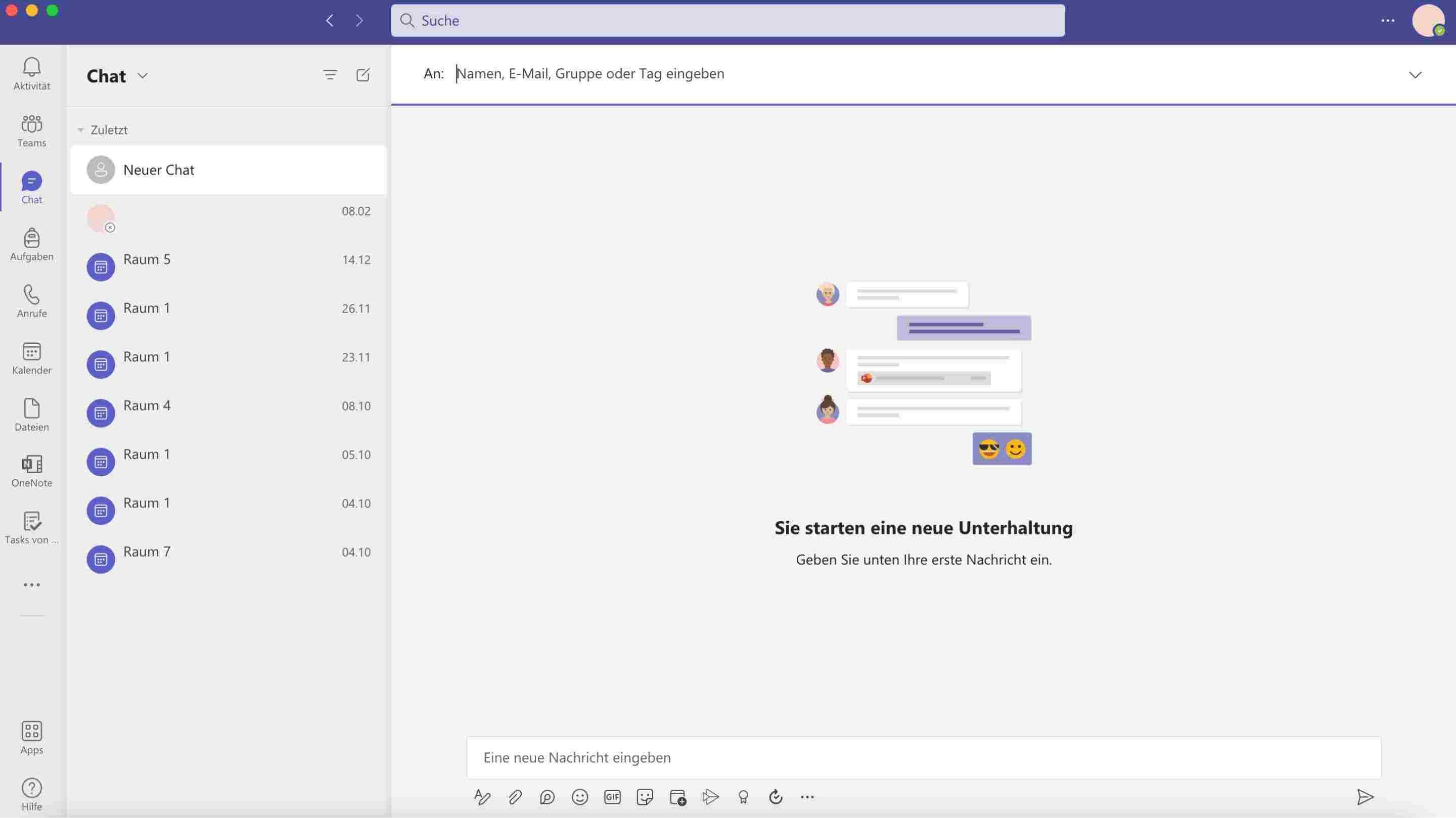
Anrufe
Eine weitere wichtige Funktion der Microsoft Teams Anwendung ist die Telefonfunktion. Diese ermöglicht es Ihnen, Kurzwahlen zu vergeben, den Anrufverlauf zu prüfen und individuelle Einstellungen an Ihrem Anrufbeantworter vorzunehmen. Dafür wählen Sie das Drei-Punkte-Menü neben Ihrem Profil aus und rufen die Einstellungen auf. Unter dem Reiter „Anrufe” können Sie nun alle Einstellungen rund um den Anrufbeantworter vornehmen.
Darüber hinaus haben Sie die Möglichkeit, Ihre Telefonanlage vollständig in Microsoft Teams zu integrieren. Weitere Informationen über die Microsoft Teams Telefonie erfahren Sie hier.
Mehr Informationen zur Microsoft Teams Telefonie
Dateien
Die „Dateien“-Funktion ermöglicht es Ihnen, Ihre zuletzt aufgerufenen Dokumente einzusehen. In der Ansicht „Zuletzt verwendet” werden die Dokumente chronologisch mit dem jeweiligen Zugriffszeitpunkt sowie dem Speicherort angegeben. Zudem werden unter der Ansicht „Microsoft Teams” alle Dokumente der Teams und Kanäle nach dem Änderungsdatum chronologisch aufgelistet. Die Ansicht „Downloads” enthält alle von Ihnen heruntergeladenen Dateien.
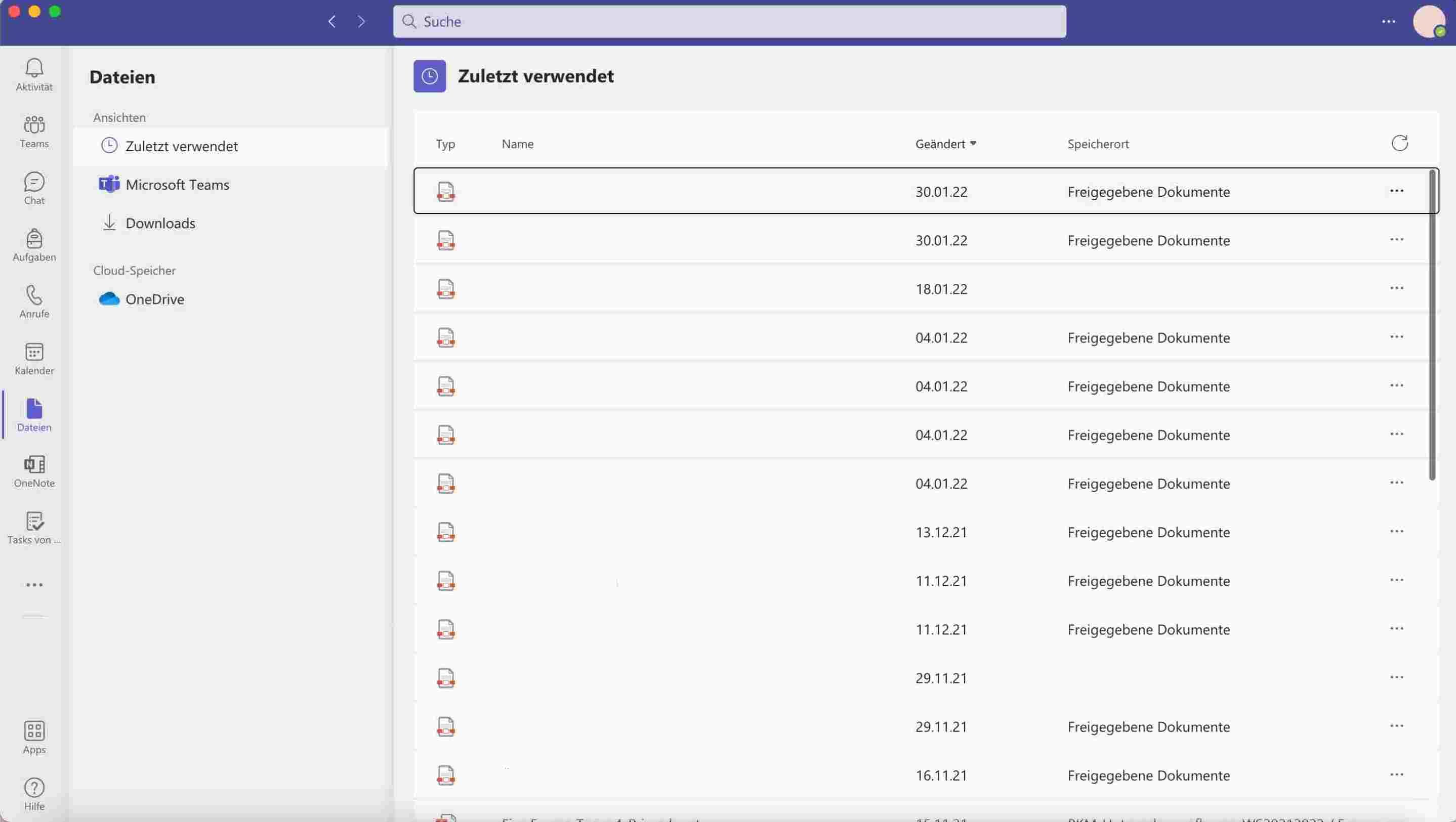
Unter der Kategorie der Ansichten befindet sich zusätzlich der Cloud-Speicher OneDrive. Es gibt allerdings auch die Möglichkeit, einen eigenen Cloud-Speicher in Microsoft Teams zu integrieren. Dafür klicken Sie lediglich auf den Button „+ Cloud Speicher hinzufügen”.
Kalender
Im Microsoft Teams Kalender können Termine, Besprechungen und Live-Events geplant werden. Zusätzlich können Sie Ihren Outlook-Kalender in Microsoft Teams integrieren, sodass sich Ihre Kalender in MS Teams sowie Outlook synchronisieren und Sie einen zentralen Überblick über all Ihre Termine haben.
Ein kanalinterner Kalender ist derzeit noch nicht in den Grundfunktionen enthalten, er kann jedoch über ein Add-On hinzugefügt werden.
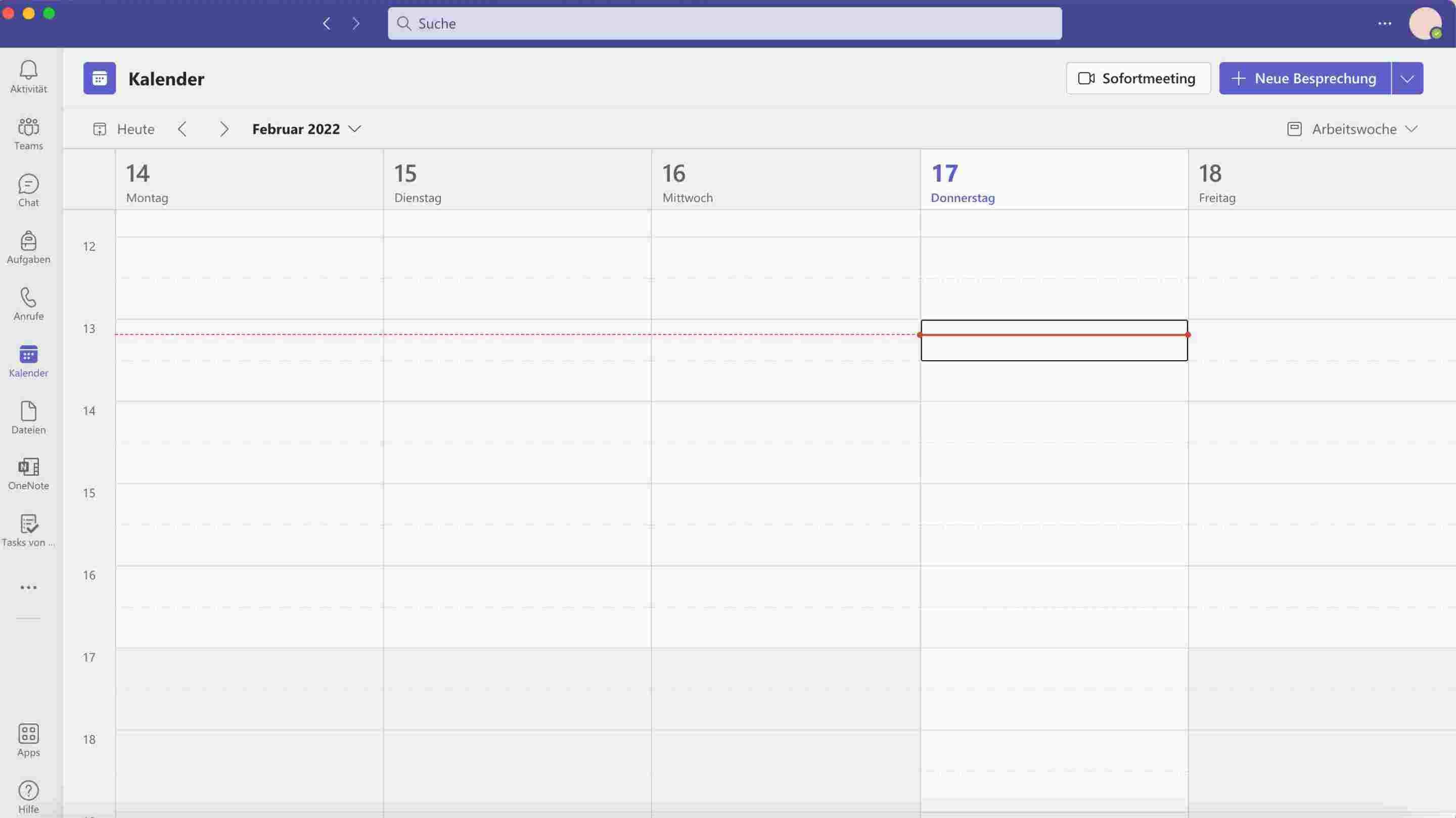
Über den Button “+ Neue Besprechung” können Sie eine neue Besprechung planen. Geben Sie der Konferenz einen Titel und fügen Sie eine Beschreibung hinzu, anschließend können Sie die Teilnehmer einladen und das Zeitfenster festlegen. Nachdem Sie „Speichern” gewählt haben, wird die Konferenz entsprechend in Ihrem Kalender angezeigt.
Um unmittelbar eine Besprechung zu starten, müssen Sie auf den Button „Jetzt besprechen”, klicken.
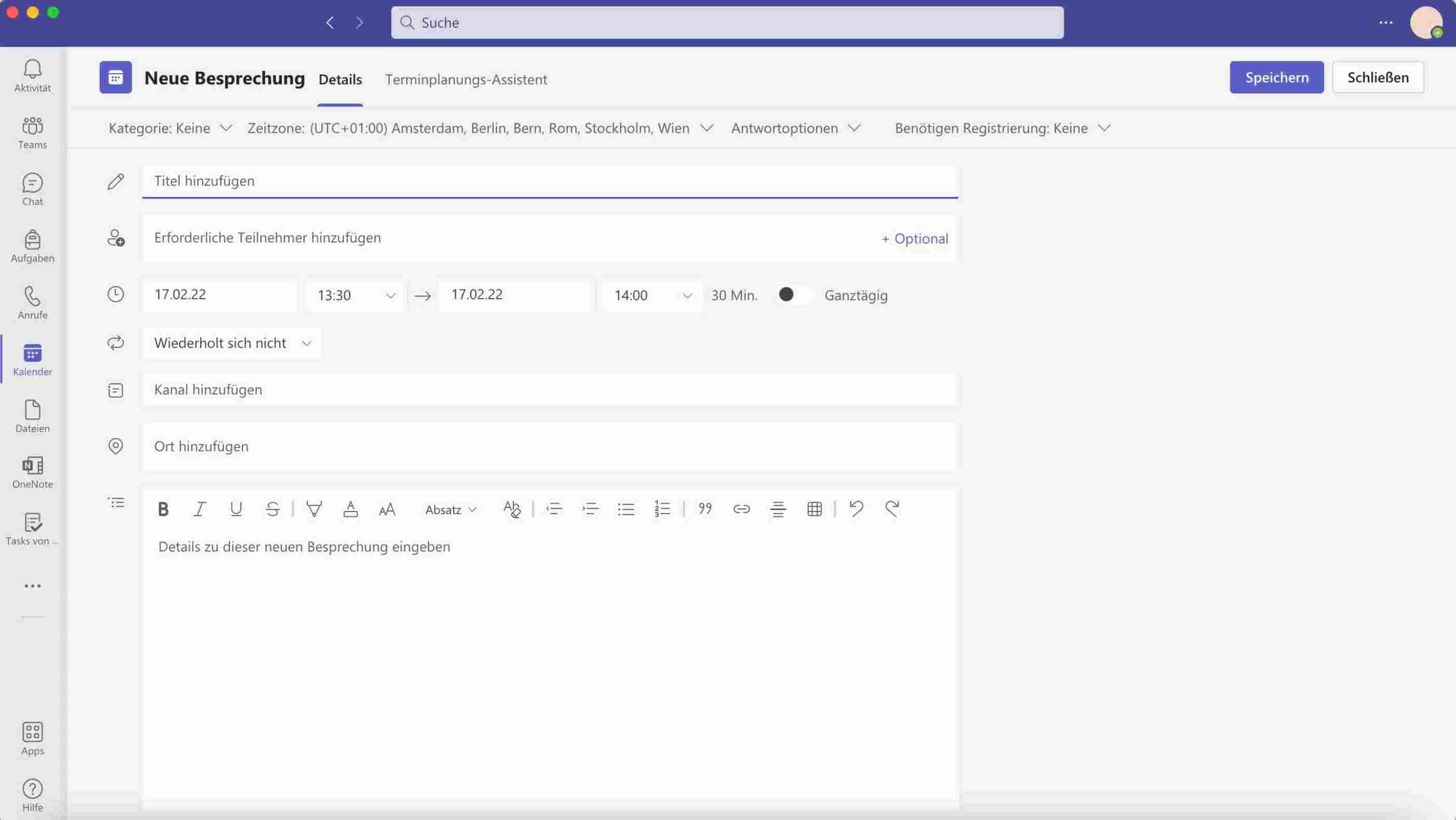
Wiki
Neben dem kanalinternen Wiki gibt es auch ein persönliches Wiki, welches dem Prinzip von OneNote ähnelt. So lassen sich Informationen zentral verwalten und zur Verfügung stellen. Ein Beitrag im Wiki wird in zwei Ebenen aufgeteilt: Die Seite und den Abschnitt. Auf jeder Seite können Sie zusammen mit Ihren Teammitgliedern Inhalte, Bilder oder Links eintragen.
Die Funktion eignet sich beispielsweise, um während eines Meetings Ideen und Informationen festzuhalten, sodass alle Teilnehmer diese Notizen ebenfalls besitzen.
Sie können das Wiki allerdings auch nutzen, um Anleitungen oder grundlegende Informationen über Ihre Mitarbeiter wie die Arbeitszeiten bereitzustellen. So können die Teammitglieder bei aufkommenden Fragen im Wiki nachschauen und müssen nicht erst in Ihren Unterlagen suchen.
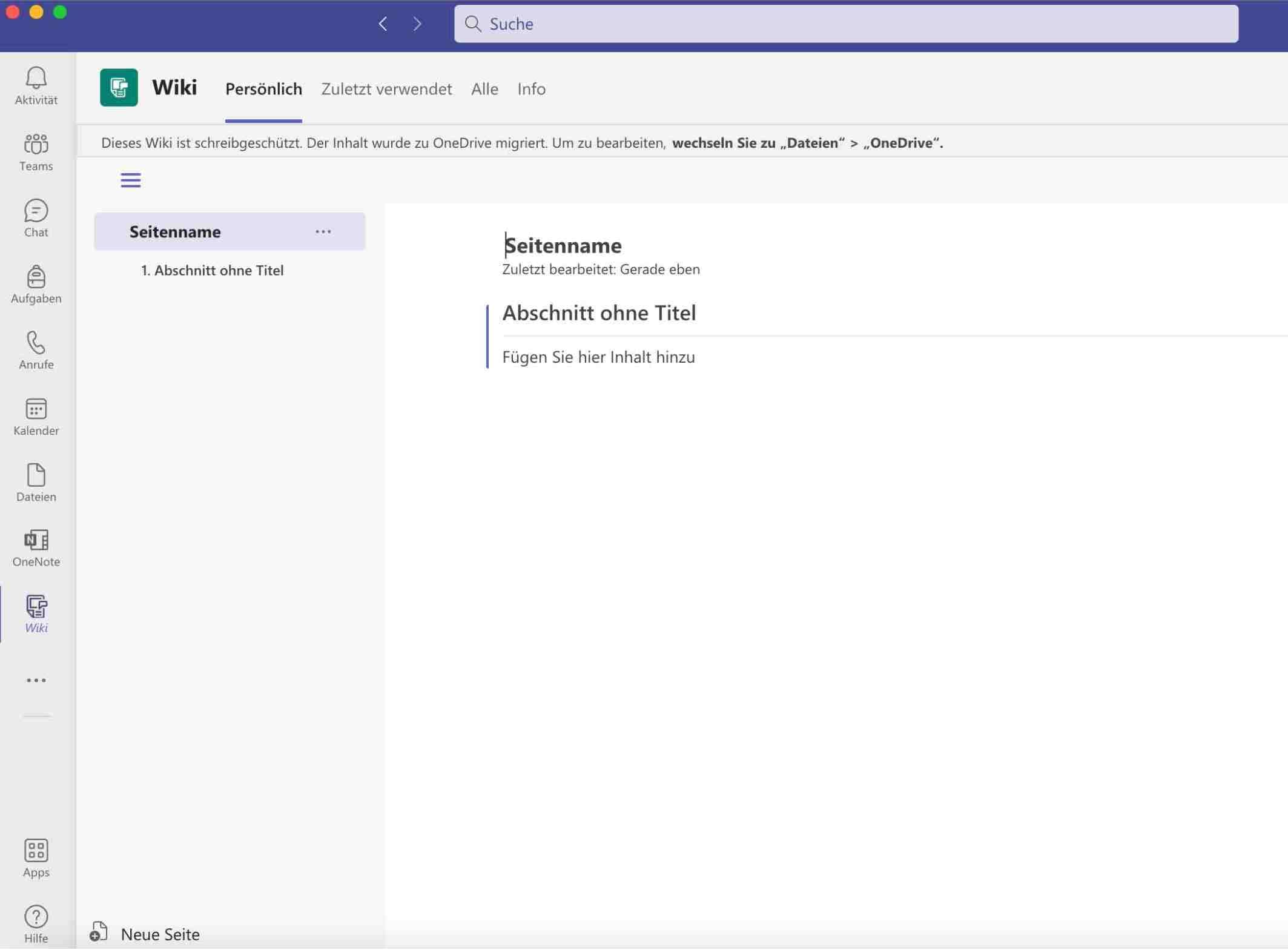
Aktivität
Der Menüpunkt „Aktivität” zeigt Ihnen die chronologisch geordneten Aktivitäten in Ihren Teams sowie Reaktionen auf Ihre Beiträge und verpasste Anrufe an. Auch hier gibt es verschiedene Optionen, individuelle Anpassungen über die Benachrichtigungen zu treffen. Dafür klicken Sie auf Ihr Profilbild und wählen anschließend „Konto verwalten”. Unter der Kategorie „Benachrichtigungen” können Sie nun alle Einstellungen vornehmen. Beispielsweise können Sie entscheiden, wie Sie über verpasste Anrufe benachrichtigt werden möchten oder welcher Ton bei einer Benachrichtigung verwendet werden soll.
Vor- und Nachteile
Die zentrale Nutzung der Microsoft Teams Funktionen in einer Anwendung ermöglicht Ihnen und Ihren Kollegen eine strukturierte Planung sowie ein effizientes Arbeiten. Beiträge von Teammitgliedern können direkt kommentiert oder von anderen Personen angepasst werden. So können Kollegen den neuesten Stand eines Projektes verfolgen und neue Teammitglieder die Gedankengänge und Änderungen auch im Nachhinein verstehen.
Ein gemeinsames Wiki kann bei der Einarbeitung von neuen Mitarbeitern hilfreich sein, indem Sie Themen wie Arbeitszeiten, Verantwortungsbereiche oder grundlegende Aufgaben im Unternehmen durch Beiträge im Wiki abdecken. Entstehen bei einem neuen Mitarbeiter Fragen während der Einarbeitung, so kann dieser die notwendigen Informationen im Wiki nachlesen.
Einen Nachteil, den Microsoft Team jedoch mit sich bringt, ist, dass jedes Mitglied über einen eigenen MS Teams Account verfügen muss, damit Funktionen ,wie das gemeinsame Erstellen eines Wiki-Beitrags, funktionieren. Zudem werden für einige Funktionen wie die Microsoft Teams Telefonie bestimmte Lizenzen benötigt.
Ebenso nachteilig ist, dass für die Verwendung von Microsoft Teams eine zuverlässige Internetverbindung maßgeblich ist, andernfalls können Inhalte nicht gespeichert werden. Gerade wenn die Mitarbeiter an unterschiedlichen Orten wie aus dem Home Office arbeiten, kann dies eine Gefahr darstellen.
Fazit
Abschließend lässt sich feststellen, dass Microsoft Teams eine Fülle an Funktionen bereithält, die ein strukturiertes Arbeiten ermöglichen und die Zusammenarbeit im Team fördert. Durch den gekonnten Umgang mit den grundlegenden Funktionen lässt sich das ganze Funktionsspektrum von Microsoft Teams erst richtig ausschöpfen.
FAQ
Wie starte ich einen Chat in Microsoft Teams?
Einen Einzel- oder Gruppenchat starten Sie, indem Sie auf das „Papier-Stift-Symbol” klicken. Für einen Einzelchat geben Sie anschließend den Namen des Gesprächspartners in die Zeile im oberen Bildrand ein und verfassen Ihre Nachricht. Um einen Gruppenchat zu starten, wählen Sie den Abwärtspfeil rechts neben dem Empfängerfeld aus und geben einen Gruppennamen ein. Dann können Sie die Gruppenmitglieder hinzufügen, indem Sie die Namen in die Leiste unter dem Gruppennamen eintragen.
Welche Funktionen sind gratis verfügbar?
In der kostenlosen Microsoft Teams Version können Sie folgende Funktionen nutzen: Videokonferenzen und Wiki (jedoch nur eingeschränkt), Chat, Kalender und Dateien.
Was kostet Microsoft Teams?
Um Microsoft Teams zu nutzen, gibt es verschiedene Optionen. Neben der kostenlosen Version können Sie zwischen verschiedenen Paketen, beginnend ab 3,40 Euro je Nutzer pro Monat, wählen. Ihre Microsoft Teams Kosten können Sie hier berechnen.